Poista Always Weather virus (Poisto-opas) - loka 2017 päivitys
Always Weather viruksen Poisto-ohje
Mikä on Always Weather virus?
Always Weather laajennus ei ole kaikkein luotettavin sovellus selaimella pidettäväksi
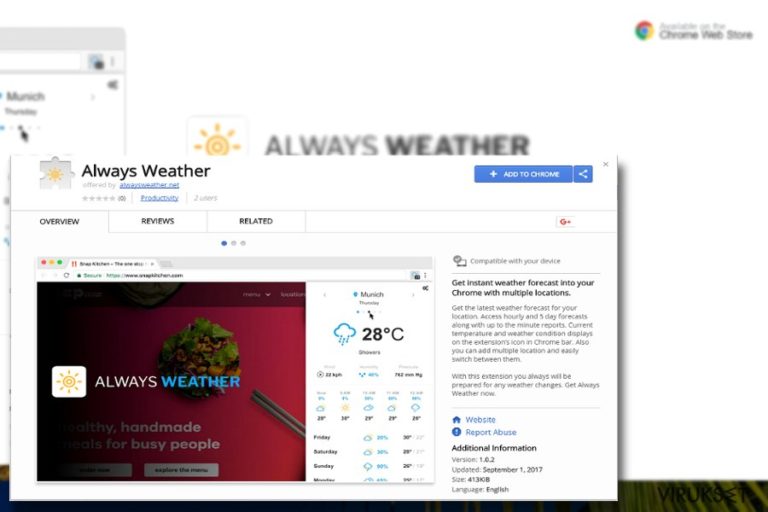
Always Weather sovellusta mainostetaan hyödyllisenä selaimen laajennuksena, joka tarjoaa tunnittaista ja 5-päivän sääennustetta sijaintiisi perustuen. Vaikka se näyttää lailliselta ja toimivalta työkalulta, niin tämä ohjelma ja sen päivitys Always Weather 1.0.2 toimivat potentiaalisesti ei toivottuna ohjelmana (PUP) ja sillä on mainosohjelman ominaisuudet.
Ohjelma on saatavilla Chrome Play Kaupasta. Jos päätät ladata sen, niin pop-up kertoo, että työkalu voi:
- Read and change all your data on the websites you visit
- Display notifications
- Manage your apps, extensions, and themes
Tämän lisäksi, vaikka virallinen sivu on houkutteleva, se ei tarjoa yksityisyyden suojaa tai Loppukäyttäjän lisenssisopimusta (EULA). Siksi se on leimattu PUP sovellukseksi. Sinun kannattaa siis poistaa Always Weather. Tässä tilanteessa FortectIntego tai Malwarebytes ohjelma voi olla avuksi. Ensisilmäyksellä sovellus voi näyttää kohtalaisen tavalliselta. Jos et ole tietoinen turvavaaroista, niin et ehkä kiinnitä yllä mainittujen dokumenttien puuttumiseen.
Sivusto tai sovellus ilman yksityisyyden suojaa herättää epäilykset onko se turvallinen vai ei. Ei myöskään ole tietoa kerääkö sovellus mitään tietoa käyttäjistä ja siirtääkö Always Weather tietoja yhteistyökumppaneilleen. Kun pidetään mielessä ongelmat AccuWeather sovelluksessa, niin tietojen kerääminen voi tulla ongelmaksi.
Siksi me epäilemme, että sinua voivat vaivata Always Weather uudelleenohjaus ongelmat. Sinun ei kannata jättää tätä ongelmaa huomiotta. Always Weather mainokset tai ilmoitukset voivat ilmoittaa sinulle säätilan muutoksista ja ohjata sinua hämärille sivuille. On siis tarpeeksi syitä suorittaa Always Weather poisto.
Always Weather 1.0.2 ei tarjoa vähempää mainoksia kuin aikaisempi versio
Tämä potentiaalisesti ei toivottu ohjelma (PUP) vaikuttaa sisältävän mainosohjelman ominaisuudet. Se tarkoittaa, että asennuksen jälkeen se voi näyttää suuren määrän online mainoksia ja aiheuttaa uudelleenohjauksia sponsoroiduille sivuille.
Aivan kuin mikä tahansa sovellus, PUP voidaan myös päivittää. Siksi turvallisuusasiantuntijat ovat huomanneet tämän sovelluksen uuden version leviämisen Internetissä – Always Weather 1.0.2. Tämä sovellus toimii edeltäjänsä tavoin.
Vaikka se on saatavilla viralliselta sivulta ja Chrome Play kaupasta, niin se voi silti levitä ohjelmapaketeissa. Ole siis varovainen, kun asennat uusia ohjelmia!
Valitettavasti kehittäjät eivät tarjoa Loppukäyttäjän Lisenssisopimusta (EULA) ja Yksityisyyden Suojaa tällekään versiolle. Siksi on parasta poistaa Always Weather 1.0.2, jos se ilmaantuu selaimellesi, jotta voit välttää mahdolliset turvauhat.
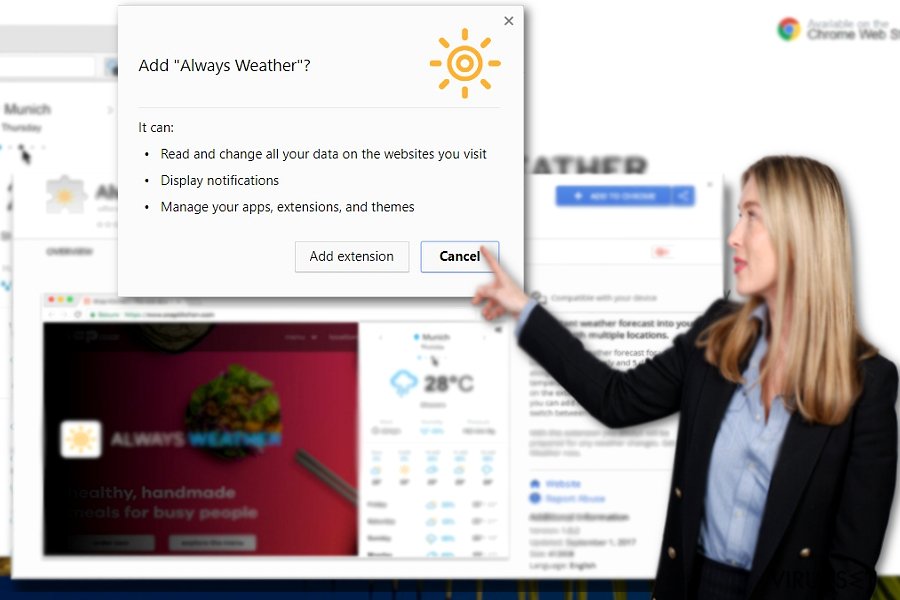
Varovaisuus ilmaisohjelmien lataamisessa auttaa välttämään ei toivottuja sovelluksia
Vaikka mainosohjelmat tulevat yhä enemmän samanlaisiksi kuin haittaohjelmat, niin määrätyt esimerkit käyttävät erilaisia levityskampanjoita, tällainen tyypillinen PUP leviää tavallisella tavalla. Se voidaan löytää Google Chrome Verkkokaupasta ja sen viralliselta sivulta – http://alwaysweather.net/.
Kun pidetään muut levitystavat mielessä, niin “Always Weather kaappaus” ei ole olemassa. Ole kuitenkin tarkkana, kun asennat tunnettujakin ohjelmia, kuten Java tai Skype. Huolimattoman latauksen suorittaminen voi estää sinua tutkimasta valinnaisia, mutta usein tarpeettomia lisäosia.
Poista Always Weather laajennus selaimeltasi
Jos olet jo asentanut laajennuksen, niin voit poistaa sen manuaalisesti laajennusten listalta. Sinun pitää myös poistaa evästeet ja verkkoelementit. Voit tehdä sen haittaohjelman poistajan avulla.
Tämän lisäksi, alla olevat ohjeet auttavat sinua poistamaan Always Weather viruksen manuaalisesti.
Laajennusta voidaan promotoida muullakin kuin Englannin kielellä, kuten Tanskaksi. Aloita nyt Always Weather poistoprosessi.
Voit poistaa viruksen vahingot FortectIntego avulla. SpyHunter 5Combo Cleaner ja Malwarebytes ovat suositeltavia löytämään potentiaalisesti ei toivotut ohjelma sekä virukset kaikkine tiedostoineen ja niihin liittyvine rekisterimerkintöineen.
Manuaalinen Always Weather viruksen Poisto-ohje
Poista Windowsista
Muista varmistaa, että kaikki laajennukseen liittyvät tiedostot ovat poistettu PC:ltä:
Poistaaksesi Always Weather virus Windows 10/8 laitteilta, ole hyvä ja seuraa näitä askeleita:
- Kirjoita Control Panel/Ohjauspaneeli Windows hakulaatikossa ja paina Enter tai paina hakutulosta.
- Osiossa Programs, valitse Uninstall a program.

- Löydä listalta merkinnät, jotka liittyvät Always Weather virus (tai muut viimeksi asennetut epäilyttävät ohjelmat).
- Klikkaa oikealla sovellukseen ja valitse Uninstall.
- Jos User Account Control ilmaantuu, paina Yes.
- Odota, kunnes poistoprosessi on valmis ja paina OK.

Jos olet Windows 7/XP käyttäjä, jatka seuraavia ohjeita seuraamalla:
- Paina Windows Start > Control Panel oikealla (jos olet Windows XP käyttäjä, paina Add/Remove Programs).
- Ohjauspaneelissa, paina Programs > Uninstall a program.

- Valitse ei toivotut sovellukset painamalla sitä kerran.
- Ylhäältä, paina Uninstall/Change.
- Vahvistuslaatikossa, paina Yes.
- Paina OK kun poistoprosessi on valmis.
Poista Always Weather Mac OS X järjestelmästä
-
Jos käytössäsi on OS X, klikkaa Go painiketta näytön vasemmassa yläkulmassa ja valitse Applications.

-
Odota kunnes näet Applications kansion ja etsi Always Weather tai muut siellä olevat epäilyttävät ohjelmat. Klikkaa jokaista tällaista merkintää ja valitse Move to Trash.

Nollaa MS Edge/Chromium Edge
Poista ei-toivotut laajennukset MS Edge selaimelta:
- Valitse Menu (kolme pystypistettä selainikkunan oikeasta yläkulmasta) ja valitse Extensions.
- Listalta, valitse laajennukset ja paina Hammasratas kuvaketta.
- Paina Uninstall alhaalta.

Poista evästeet ja muut selaintiedot:
- Paina Menu (kolme pystypistettä selainikkunan oikeasta yläkulmasta) ja valitse Privacy & security.
- Osiossa Clear browsing data, valitse Päätä mitä poistat.
- Valitse kaikki (paitsi salasanat, vaikka voit laittaa myös medialisenssit mukaan, jos käytössä) ja paina Clear.

Nollaa uuden välilehden ja kotisivun asetukset:
- Paina menu kuvaketta ja valitse Settings.
- Etsi On startup osio.
- Paina Disable jos löydät epäilyttäviä sivustoja.
Nollaa MS Edge jos yllä olevat askeleet eivät toimineet:
- Paina Ctrl + Shift + Esc ja avaa Tehtävienhallinta.
- Paina More details nuolta ikkunan alareunassa.
- Valitse Details välilehti.
- Selaa nyt alas ja etsi kaikki merkinnä, joissa on Microsoft Edge nimi. Klikkaa oikealla jokaista ja valitse End Task jotta MS Edge sammuu.

Jos tämä ratkaisu ei auttanut sinua, sinun pitää käyttää edistynyttä Edge nollaustapaa. Muista pitää mielessäsi, että sinun pitää varmuuskopioida tiedostosi ennen jatkamista.
- Etsi seuraava kansio tietokoneeltasi: C:\\Users\\%username%\\AppData\\Local\\Packages\\Microsoft.MicrosoftEdge_8wekyb3d8bbwe.
- Paina Ctrl + A näppäimistöltäsi ja valitse kaikki kansiot.
- Klikkaa oikealla ja valitse Delete

- Nyt Klikkaa Start painiketta Oikealla ja valitse Windows PowerShell (Admin).
- Kun uusi ikkuna aukeaa, kopioi ja liitä seuraava komento ja paina sitten Enter:
Get-AppXPackage -AllUsers -Name Microsoft.MicrosoftEdge | Foreach {Add-AppxPackage -DisableDevelopmentMode -Register “$($_.InstallLocation)\\AppXManifest.xml” -Verbose

Ohjeet Chromium-pohjaiselle Edge selaimelle
Poista laajennukset MS Edge selaimelta (Chromium):
- Avaa Edge ja paina valitse Settings > Extensions.
- Poista ei-toivotut laajennukset painamalla Remove.

Tyhjennä välimuisti ja sivustotiedot:
- Paina Menu ja mene Settings.
- Valitse Privacy and services.
- Osiossa Clear browsing data, valitse Choose what to clear.
- Osiossa Time range, valitse All time.
- Valitse Clear now.

Nollaa Chromium-pohjainen MS Edge:
- Paina Menu ja valitse Settings.
- Valitse vasemmalta Reset settings.
- Valitse Restore settings to their default values.
- Vahvista painamalla Reset.

Nollaa Mozilla Firefox
Poista vaarallinen laajennus:
- Avaa Mozilla Firefox selain ja klikkaa Menu (kolme vaakaviivaa ikkunan oikeassa yläkulmassa).
- Valitse Add-ons.
- Täällä, valitse laajennus, joka liittyy Always Weather virus ja klikkaa Remove.

Nollaa kotisivu:
- Klikkaa kolmea vaakaviivaa valikon oikeassa yläkulmassa.
- Valitse Options.
- Home vaihtoehdon alla, anna sivu, jonka haluat avautuvan, kun avaat Mozilla Firefox selaimen.
Tyhjennä evästeet ja sivustotiedot:
- Klikkaa Menu ja valitse Options.
- Mene Privacy & Security osioon.
- Selaa alas ja etsi Cookies and Site Data.
- Klikkaa Clear Data…
- Valitse Cookies and Site Data, sekä Cached Web Content ja paina Clear.

Nollaa Mozilla Firefox
Jos Always Weather virus ei poistunut yllä olevien ohjeiden avulla, niin nollaa Mozilla Firefox:
- Avaa Mozilla Firefox selain ja klikkaa Menu.
- Mene Help osioon ja valitse Troubleshooting Information.

- Give Firefox a tune up osiossa, klikkaa Refresh Firefox…
- Kun pop-up ilmaantuu, niin vahvista toiminto painamalla Refresh Firefox – tämän pitäisi suorittaa Always Weather virus poisto.

Nollaa Google Chrome
Poista Always Weather laajennus ja sen verkkoskriptit Google Chrome selaimelta seuraavilla askeleilla:
Poista vaaralliset laajennukset Google Chrome selaimelta:
- Avaa Google Chrome, paina Menu (kolme pystypistettä oikeassa yläkulmassa) ja valitse More tools > Extensions.
- Uudelleen avautuvassa ikkunassa näet kaikki asennetut laajennukset. Poista epäilyttävät laajennukset painamalla Remove.

Puhdista välimuisti ja verkkotiedot Chrome selaimelta:
- Paina Menu ja valitse Settings.
- Osiosta Privacy and security, valitse Clear browsing data.
- Valitse Browsing history, Cookies and other site data, sekä Cached images ja files.
- Paina Clear data.

Vaihda kotisivusi:
- Paina menu ja valitse Settings.
- Etsi epäilyttäviä sivustoja On startup osiosta.
- Paina Open a specific or set of pages ja paina kolmea pistettä löytääksesi Remove vaihtoehdon.
Nollaa Google Chrome:
Jos aikaisemmat tavat eivät auttaneet sinua, nollaa Google Chrome poistaaksesi kaikki komponentit:
- Paina Menu ja valitse Settings.
- Osiosta Settings, selaa alas ja paina Advanced.
- Selaa alas ja etsi Reset and clean up osio.
- Paina sitten Restore settings to their original defaults.
- Vahvista painamalla Reset settings viimeistelläksesi poiston.

Nollaa Safari
Poista ei-toivotut laajennukset Safari selaimelta:
- Paina Safari > Preferences…
- Uudessa ikkunassa, paina Extensions.
- Valitse ei-toivottu laajennus, joka liittyy Always Weather virus ja valitse Uninstall.

Poista evästeet ja muut sivustotiedot Safari selaimelta:
- Paina Safari > Clear History…
- Avautuvasta valikosta, osiossa Clear, valitse all history.
- Vahvista painamalla Clear History.

Nollaa Safari elleivät yllä mainitut askeleet auttaneet sinua:
- Paina Safari > Preferences…
- Mene Advanced välilehteen.
- Laita ruksi Show Develop menu valikkopalkissa.
- Paina valikkopalkissa Develop, ja valitse Empty Caches.

Kun olet poistanut tämän potentiaalisesti ei toivotun ohjelman (PUP) ja korjannut kaikki nettiselaimesi, me suosittelemme PC järjestelmäsi tarkistamista maineikkaalla haittaohjelman poistajalla. Tämä auttaa sinua poistamaan Always Weather rekisterimerkinnät ja tunnistaa myös vastaavat loiset tai mahdolliset haittaohjelmat tietokoneellasi. Voit käyttää tähän tarkoitukseen meidän arvostamia haittaohjelman poistajia: FortectIntego, SpyHunter 5Combo Cleaner tai Malwarebytes.
Suositeltavaa sinulle
Älä anna hallituksen vakoilla sinua
Hallituksella on useita ongelmia, mitä tulee käyttäjien tietojen seuraamiseen ja asukkaiden vakoiluun, joten sinun kannattaa ottaa tämä huomioon ja oppia lisää hämärien tietojen keräystavoista. Vältä ei-toivottua hallituksen seurantaa tai vakoilua ja ole täysin nimetön internetissä.
Voit valita eri sijainnin, kun menet verkkoon ja käyt käsiksi materiaalin, jota haluat ilman sisältörajoituksia. Voit helposti nauttia riskittömästä internetyhteydestä pelkäämättä hakkerointia, kun käytät Private Internet Access VPN palvelua.
Hallitse tietoja joihin hallitus tai muu toivomaton osapuoli voi päästä käsiksi ja selata nettiä ilman vakoilua. Vaikka et ota osaa laittomiin toimiin tai luotat valitsemiisi palveluihin, alustoihin, epäilet omaa turvallisuuttasi ja teet varotoimia käyttämällä VPN palvelua.
Varmuuskopioi tiedot myöhempää käyttöä varten, haittaohjelmahyökkäyksen varalta
Tietokoneen käyttäjät voivat kärsiä useista menetyksistä verkkotartuntojen takia tai omien virheiden takia. Haittaohjelman luomat ohjelmaongelmat tai suorat tietojen menetykset salauksen takia, voi johtaa ongelmiin laitteellasi tai pysyviin vahinkoihin. Kun sinulla on kunnolliset päivitetyt varmuuskopiot, voit helposti palauttaa ne sellaisen tapahtuman jälkeen ja palata töihin.
On tärkeää luoda päivityksiä varmuuskopioistasi, kun laitteeseen tehdään muutoksia, jotta voit päästä takaisin pisteeseen, jossa työskentelit haittaohjelman tehdessä muutoksia tai ongelmat laitteella aiheuttavat tiedostojen tai suorituskyvyn saastumisen. Luota tällaiseen käytökseen ja tee tietojen varmuuskopioinnista päivittäinen tai viikoittainen tapa.
Kun sinulla on aikaisempi versio jokaisesta tärkeästä dokumentista tai projektista, niin voit välttää turhautumisen ja hajoamiset. Se on kätevää, kun haittaohjelma tapahtuu yllättäen. Käytä Data Recovery Pro järjestelmän palautukseen.


